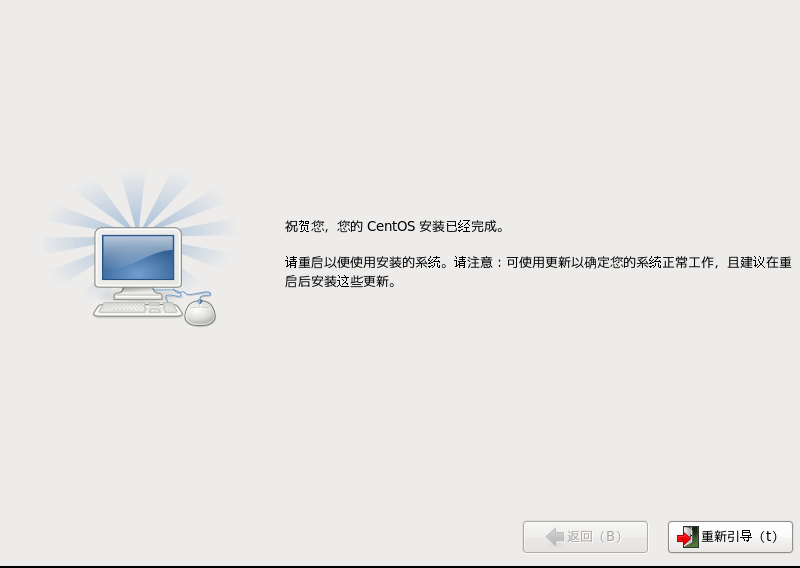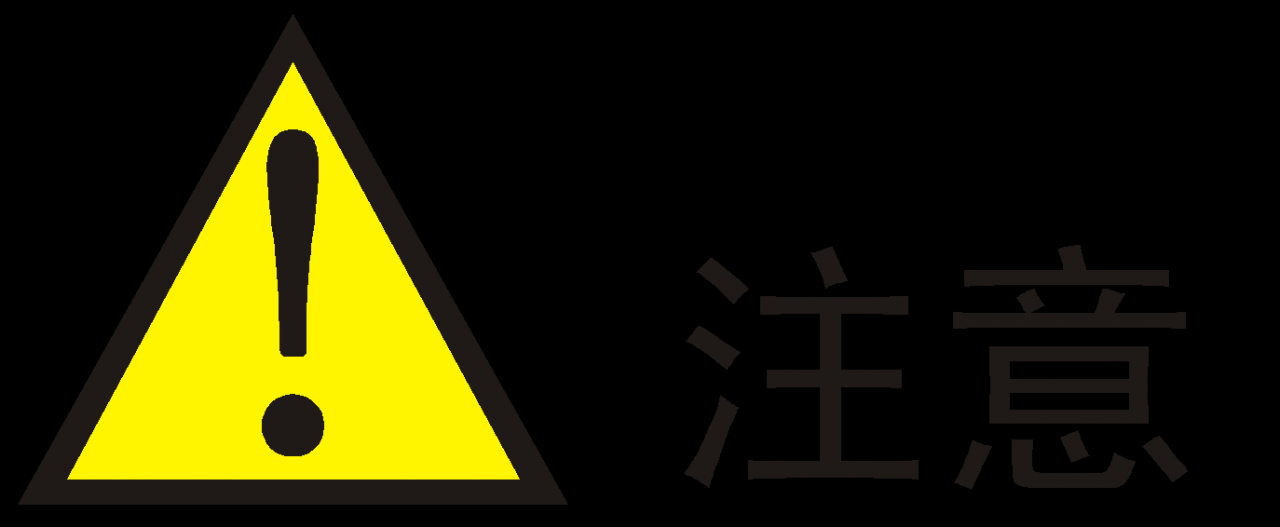
由于CentOS系统原因,不支持在2T的系统盘上安装CentOS,其它大小的系统盘不受影响。
CentOS 6.5 系统镜像有两个,安装系统只用到第一个镜像,即CentOS-6.5-x86_64-bin-DVD1.iso(64 位),第二个镜像是系统自带软件安装包。
安装CentOS 6.5 系统时建议将系统占用内存配置为8G以上,否则会造成A2000日志采集系统卡顿。
下载地址,或者其它附件镜像地址:
http://mirrors.neusoft.edu.cn/centos/6.5/isos/x86_64/CentOS-6.5-x86_64-bin-DVD1.iso
(1) 用系统安装盘成功引导之后,出现如下界面。选择第一项,回车。
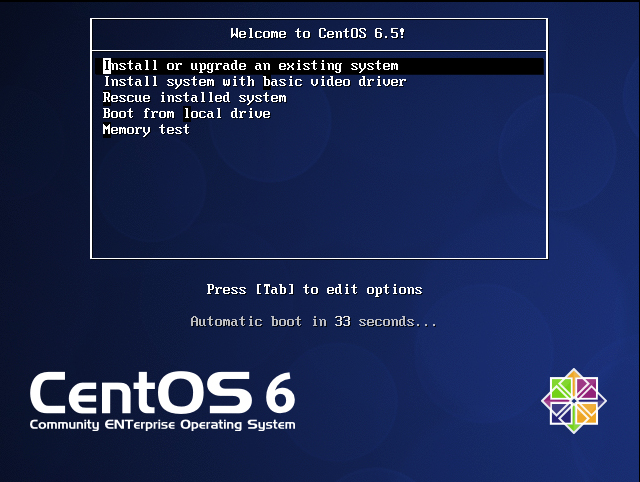
该概要信息说明参见表A-1。
指标
说明
Install or upgrade an existing system
安装或升级现有的系统
install system with basic video driver
安装过程中采用基本的显卡驱动
Rescue installed system
进入系统修复模式
Boot from local drive
退出安装从硬盘启动
Memory test
内存检测
(2) 出现是否对CD 媒体进行测试的提问,这里选择“Skip”跳过测试。
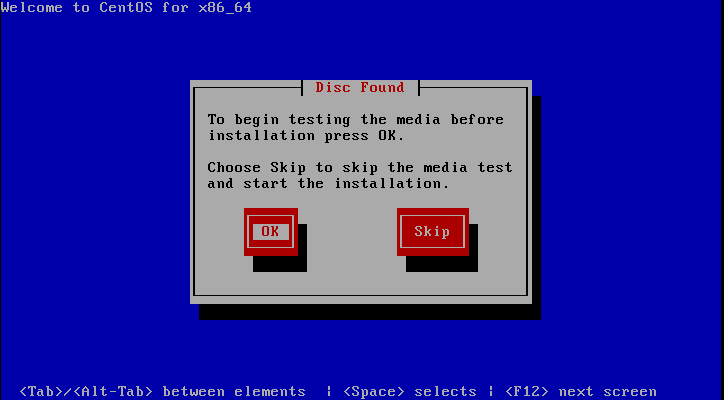
(3) 出现下面的界面,选择下一步。
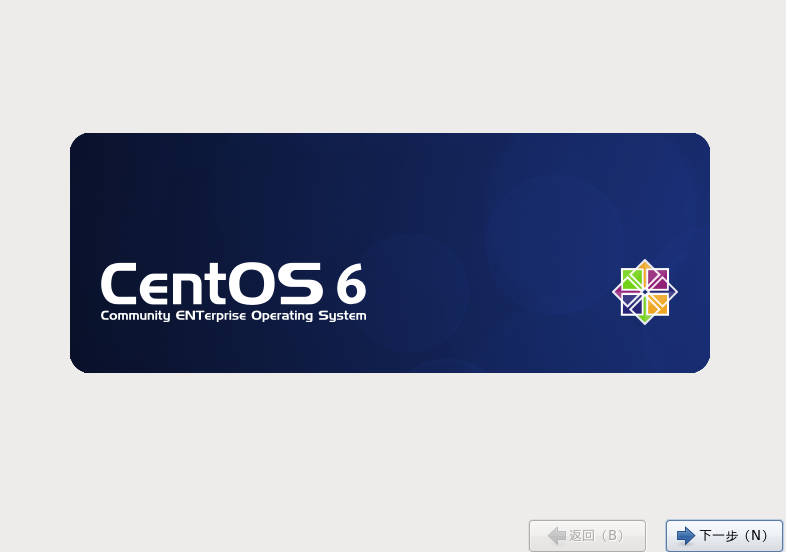
(4) 选择语言为:中文(简体),下一步。
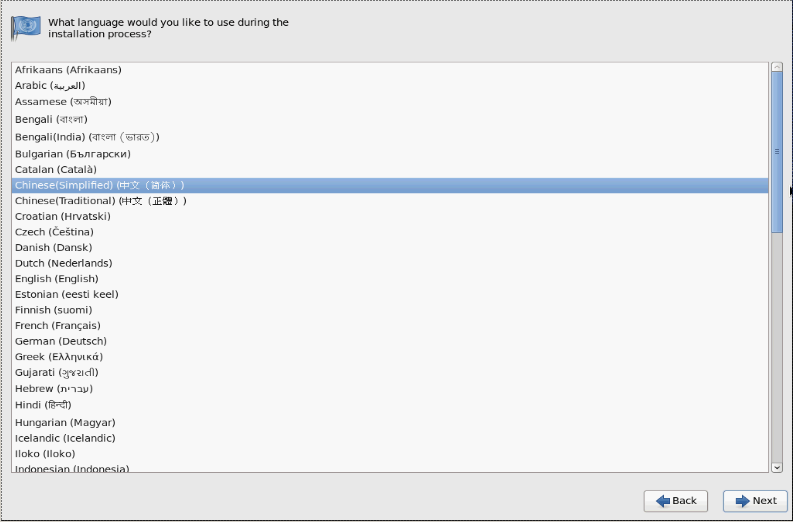
(5) 键盘选择为:美国英语式,下一步。
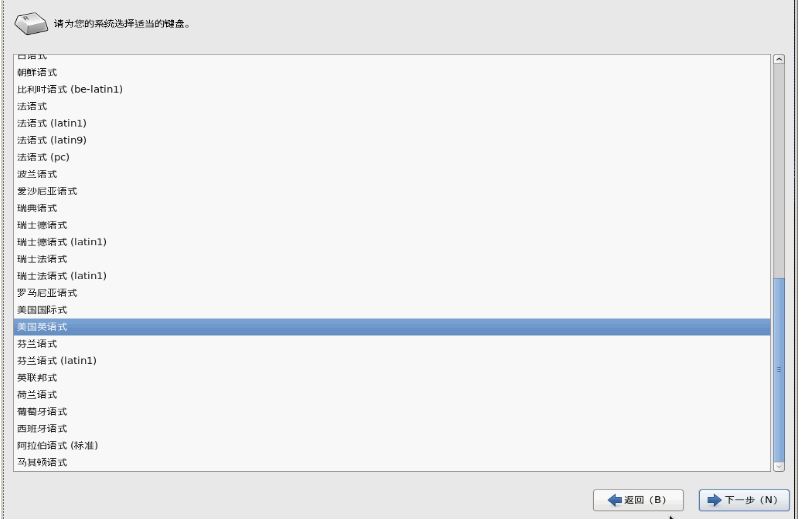
(6) 选择第一项,基本存储设备,下一步。
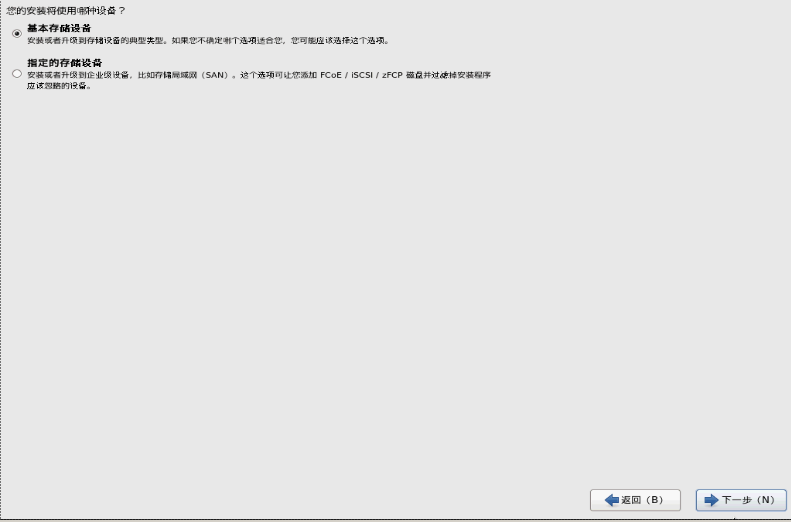
(7) 选择第一项:是,忽略所有数据,下一步。

(8) 设置主机名,下一步。
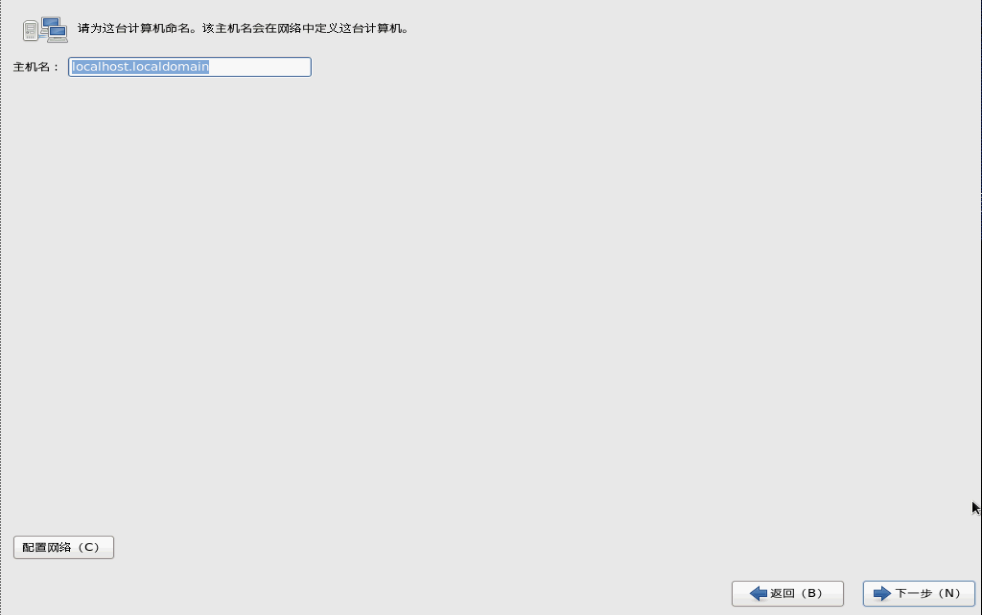
(9) 时区选择:亚洲/上海,取消“系统时钟使用UTC 时间”前面的勾,下一步。
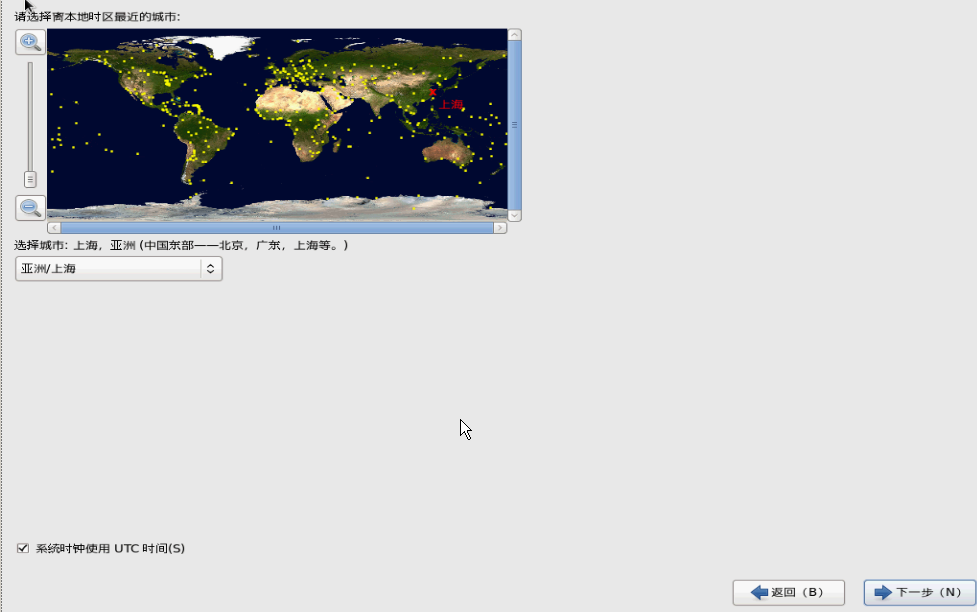
(10) 设置root密码,下一步。
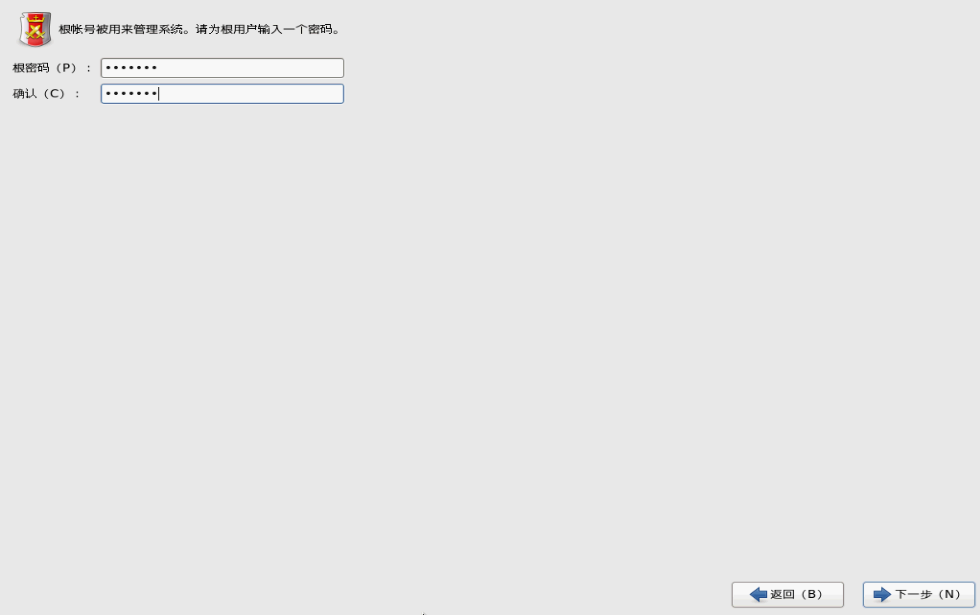
(11) 创建磁盘空间,选择最后一项,创建自定义布局,下一步。
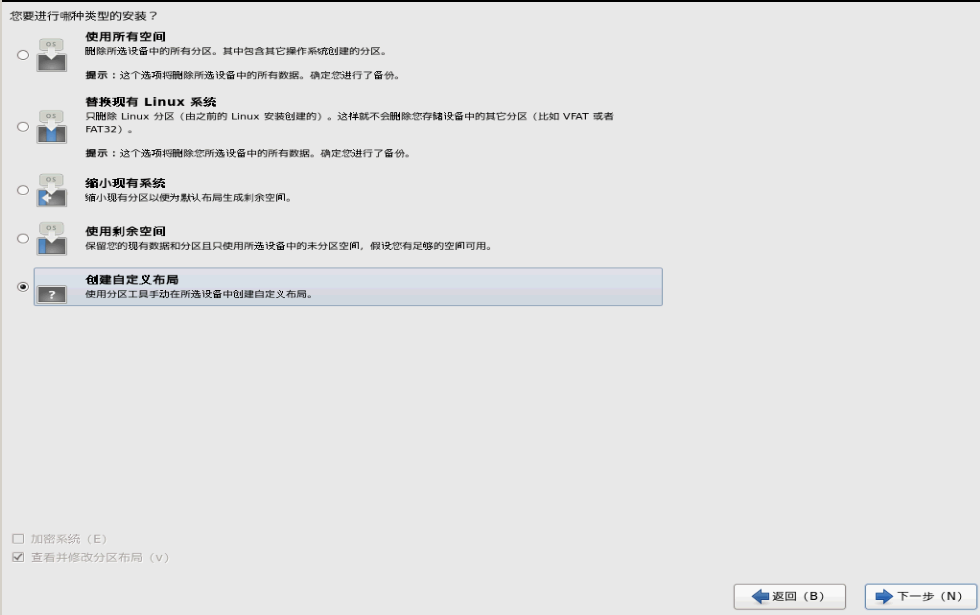
(12) 如下界面选择创建。
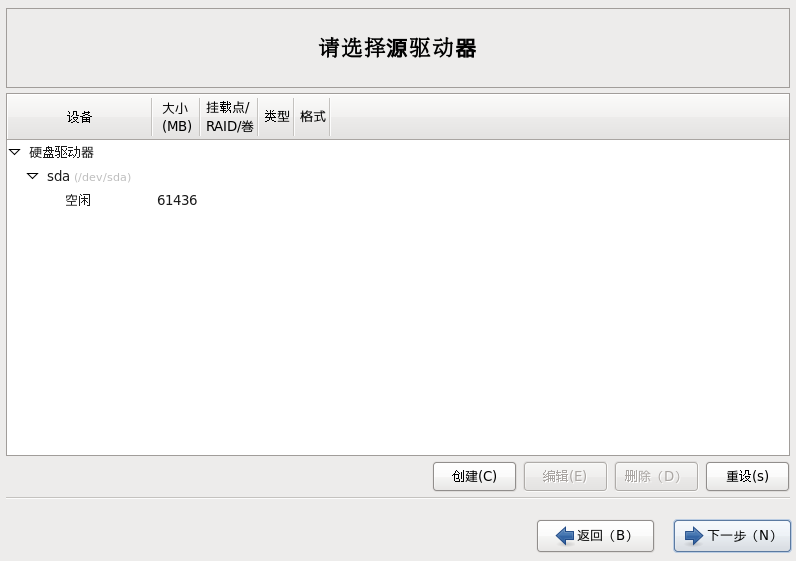
(13) 弹出界面选择:第一项,标准分区,创建。
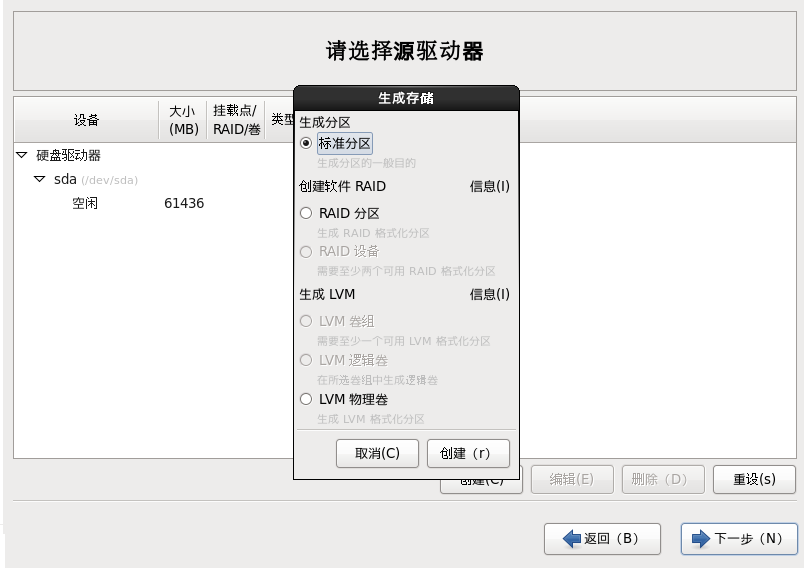
(14) 创建磁盘分区
总共创建四个分区,分别为/、/boot、Swap、/data,除/data分区外,其它分区属性都设为主分区。
“/”挂载点设置20G大小,即20480M,“/boot”挂载点设置为20G,即20480M。
Swap分区的大小,一般为内存大小的2倍,考虑soc产品的型号及应用需求,建议Swap分区大小设置为16G,即16384M。
剩下的空间全部分给/data数据分区。
a. 创建“/”挂载点
挂载点选择“/”,文件系统选择“ext4”,大小“20480”,选中“固定大小”、“强制为主分区”,确定。(下图仅供参考,实际配置选用的参数请以文字描述的为准)。
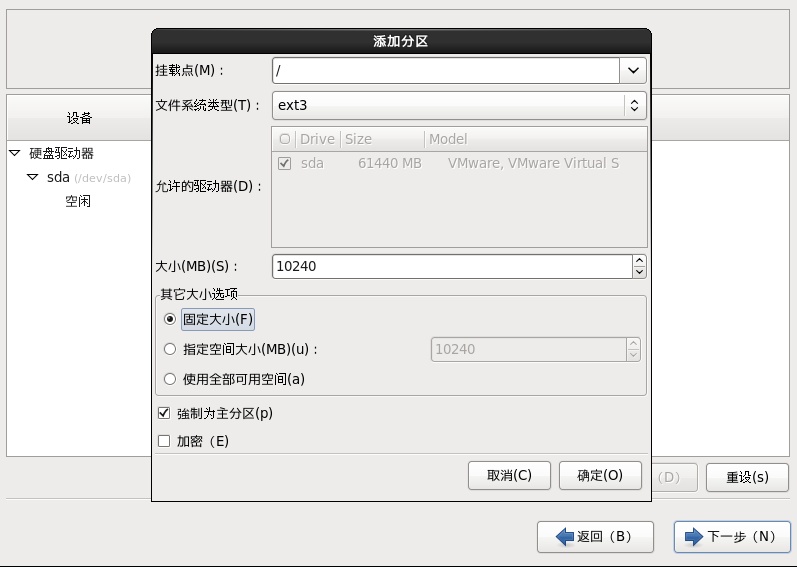
b. 创建“/boot”挂载点
挂载点选择“/boot”,文件系统选择“ext4”,大小“20480”,选中“固定大小”、“强制为主分区”,确定。(下图仅供参考,实际配置选用的参数请以文字描述的为准)。
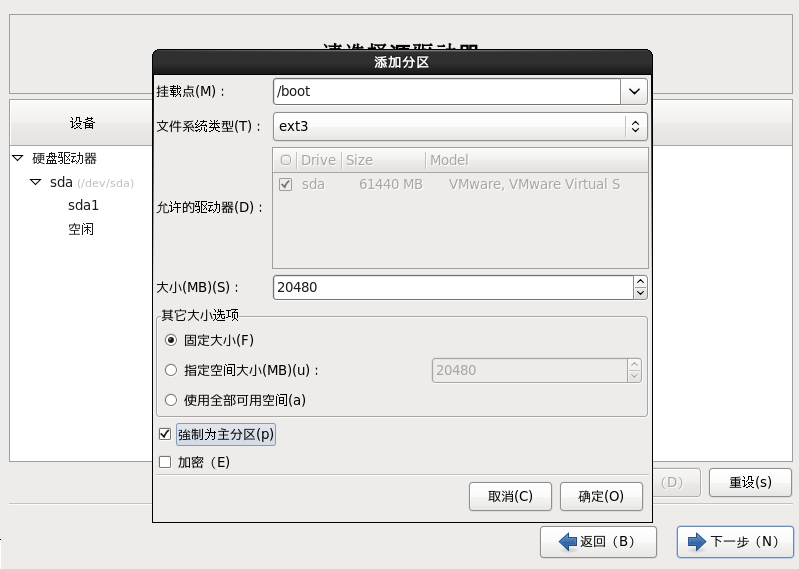
c. 创建swap分区
文件系统选择“swap”,大小“16384”,选中“固定大小”、“强制为主分区”,确定。
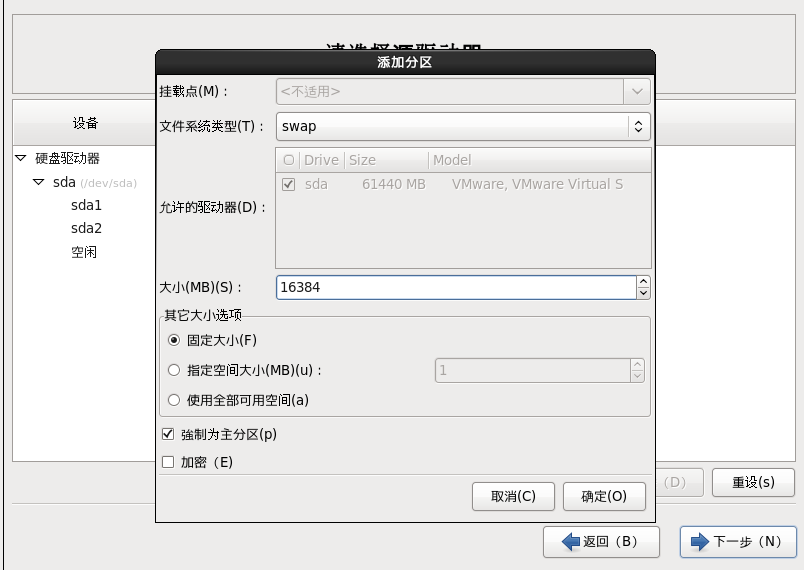
d. 创建“/data”挂载点
文件系统选择“xfs”,选中“使用全部可用空间”,确定。
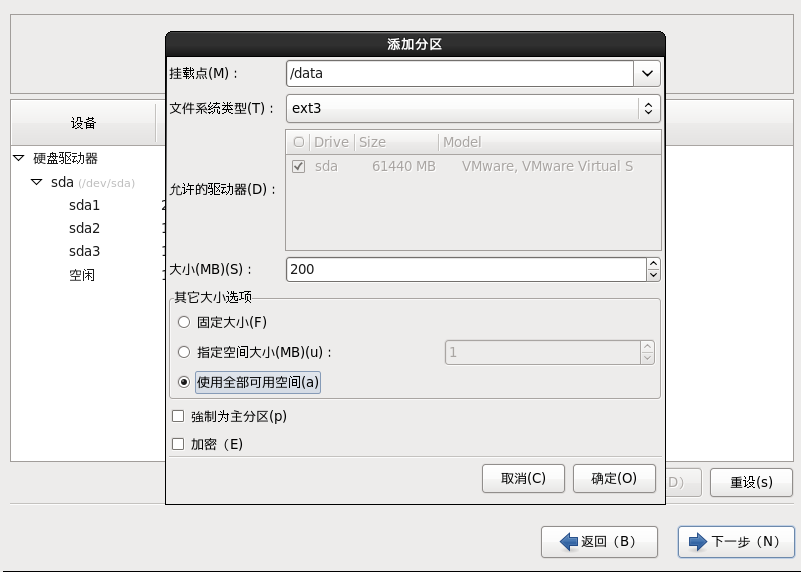
(15) 创建完磁盘分区后,下一步。
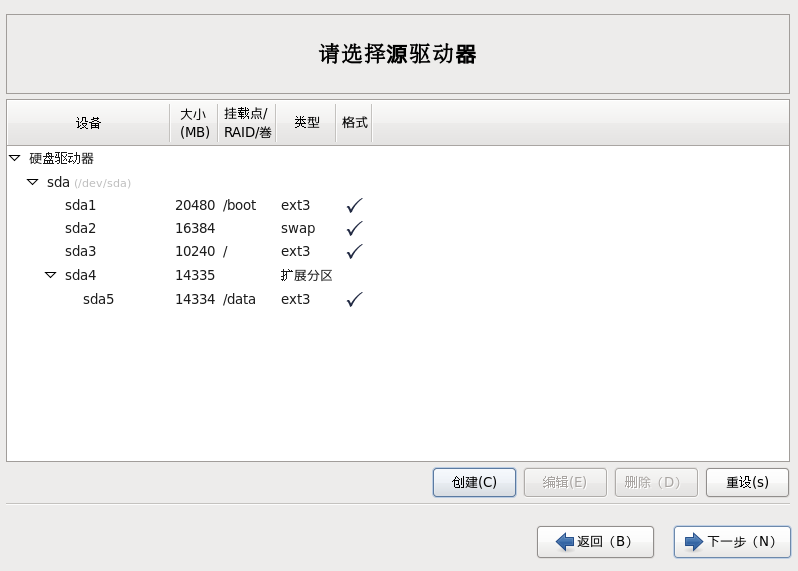
(16) 选择“将修改写入磁盘”。
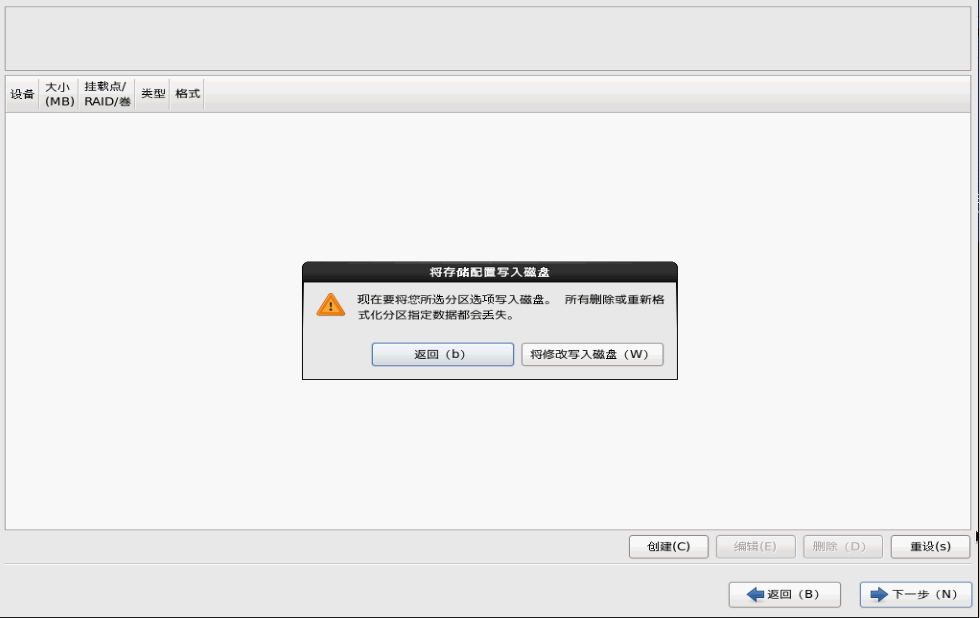
(17) 选择“下一步”。
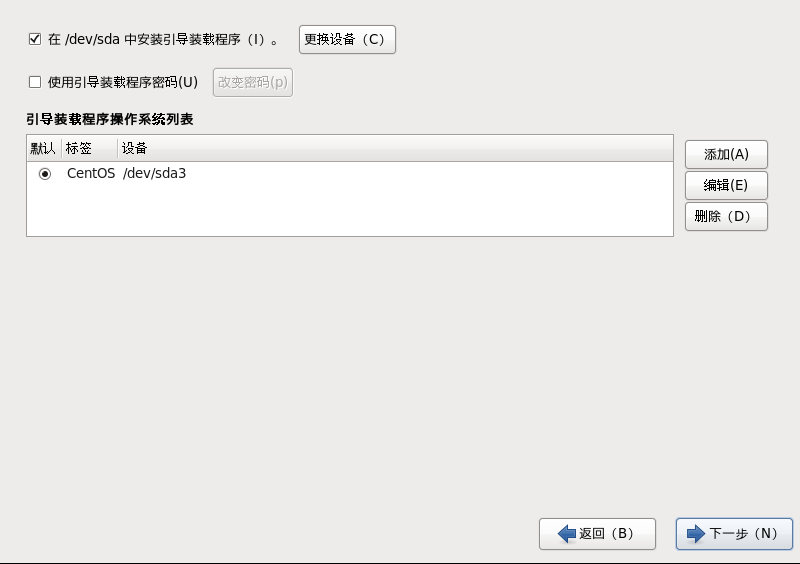
(18) 选择安装操作系统:选择“Basic Server”、“现在自定义”,下一步。
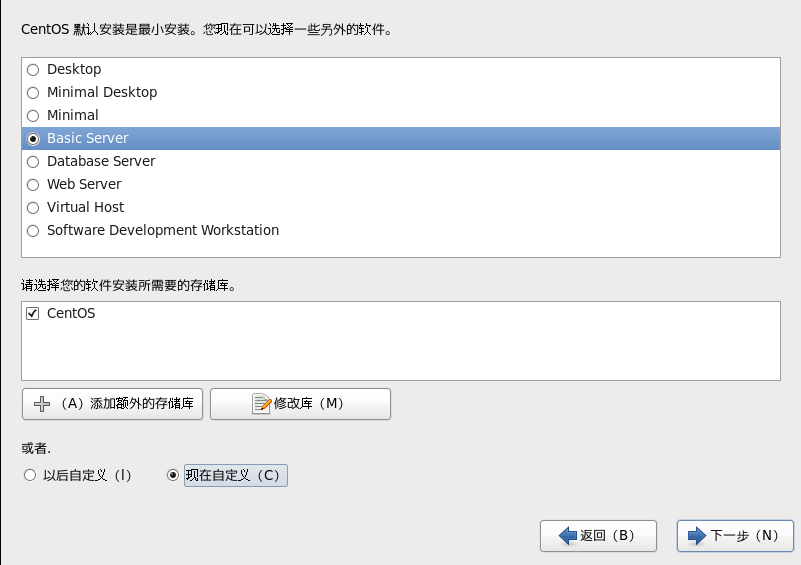
(19) 选中开发中的“开发工具”。
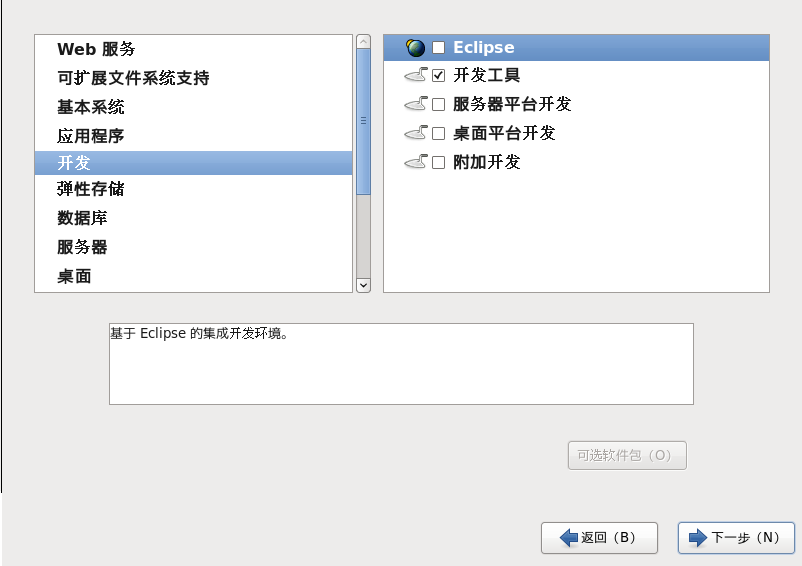
(20) 选中服务器中的“FTP服务器”,下一步。
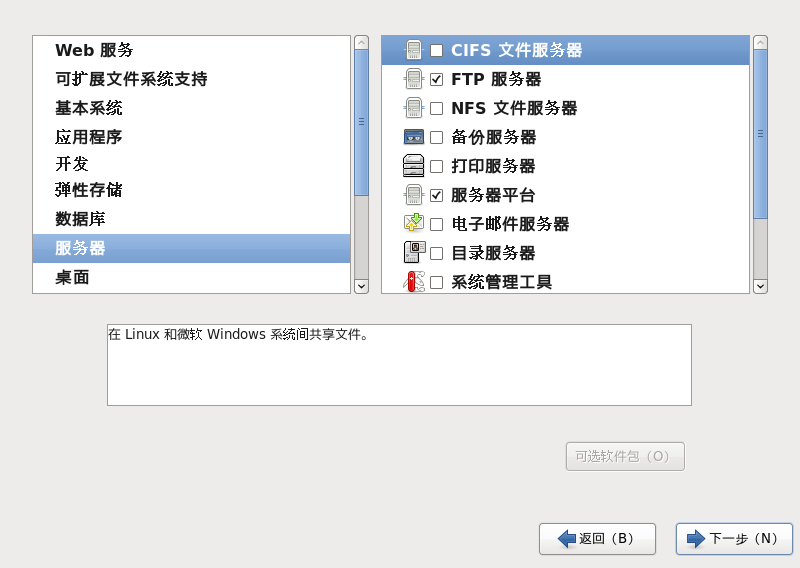
(21) 启动安装过程,如下图。
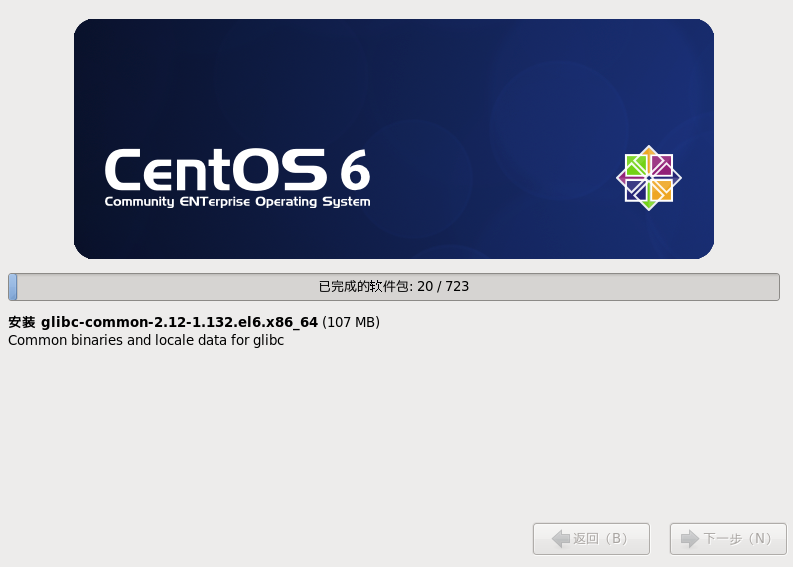
(22) 安装完成,点击“重新引导”,系统自动重启。